いつでも自分の iPad がパスワードを要求し続ける すでに何度か提供している場合は、iOS の問題が発生している可能性があります。 この効果は、パスコードを入力するか、その「キャンセル」ボタンを使用する場合と同様です。 このリクエストは数秒後に再び表示されます。
この問題通知は、このようなデバイスまたはプログラムの更新、設定アプリの変更または復帰などによって頻繁に生成されます。 原因は複雑であるため、この問題を解決するにはさまざまな方法を試す必要があります。 しかし、心配する必要はありません。多くの戦略は使用するのに簡潔です。
パート #1: Apple iPad がパスワードを要求し続けるのを修正するための最良の解決策 – iOS Unlockerパート #2: iPad がパスワードを要求し続ける問題を修正する方法パート3:結論
パート #1: Apple iPad がパスワードを要求し続けるのを修正するための最良の解決策 – iOS Unlocker
間違ったパスワードを提供した場合でも、または Apple ID 認証が拒否されたことを示している場合でも、自分の iPad がパスワードを要求し続ける場合は、パスコードが必要なくても、Apple ID を再構成することでこの問題を解決する必要があります。
このインスタンス全体で、認定ツールが必要でした。 したがって、私たちは提供します iOSアンロック ロック解除ソフトウェアとして。 これは、いくつかの簡単な手順を利用することで、パスコードを必要とせずに Apple ID を削除するのに役立ちます. この機能的で信頼できるツールを利用するには、以下の手順に従ってください。
- ステップを開始するには、iOS UnlockerをPCで開くだけでなく、「Apple IDを削除 」画面に表示されるオプション。
- その後、USB プラグを使用してガジェットを PC に接続します。 PC がデバイスを信頼するには、この「信頼 」タブは主にガジェットにあります。
- Apple ID の破棄を続行するには、「開始 " タブ。
- 前述の手順をすべて完了したら、「0000 " あなたがこれを証明するために "二要素認証 」がガジェットで有効になります。
- その後、必要なすべての詳細を検証します。 その後、[スタート] タブを押して、システム ソフトウェア バージョンのダウンロードを開始します。 その後、すべてが完了するまで数分かかります。
- このようなプロセスが終了すると、成功するでしょう パスワードなしで Apple ID を削除する iCloudアカウントも同様です。 それ以外の場合は、ガジェットを使用して改良された Apple ID を確立するか、別の Apple ID を取得したと仮定して別の Apple ID を使用してログインすることができます。

パート #2: iPad がパスワードを要求し続ける問題を修正する方法
iPad が繰り返しパスワードを尋ねる場合は、いくつかの代表的な解決策のいずれかを試すことができます。 それは原因不明の原始的な問題です。 ただし、簡単な修正が必要なだけです。 「iPad が Apple ID のパスワードを要求し続ける」というエラーを解決するには、次の一般的なオプションを検討することをお勧めします。
方法 #1: Apple システムの動作を評価する
Apple のシステム パラメータをチェックして、Apple サーバーが利用できないか、またはパフォーマンスの問題が発生しているかどうかを判断します。 iPad がパスワードを要求し続ける問題が原因である可能性があります。 このような状況になるかどうかにかかわらず、Apple が対処しない限り、この問題は引き続き発生します。

方法 #2: iPad を最新の最新アップデートに更新する
このような iPad のアップグレード後に iPad がパスワードを要求し続ける場合は、この手順を無視できます。 このようなことが定期的に発生する場合は、iPad をそのような最新バージョンにアップグレードする必要があるかもしれません。 に行く 設定>一般>ソフトウェアアップデート. アップデートがリリースされた場合でも、[ダウンロード] を選択して、ガジェットで最新の iPad ソフトウェア バージョンを入手してください。

方法 #3: 接続設定を修正する
Wi-Fi 接続に関連する問題により、iPad や iCloud が継続的にパスコードを要求する可能性があります。 iPad が何度もパスワードを要求する問題を解決するには、すべてのネットワーク設定を慎重にリセットします。 携帯電話の 設定、その後「 」、次に下にスクロールして「リセット 」、その後「ネットワーク設定をリセットする "。
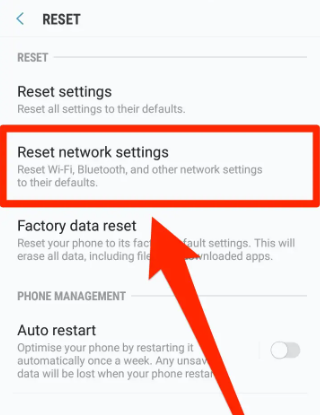
方法 #4: iTunes と App Store を使用する
へのサインスルーに問題がない限り、 アプリケーションのアップグレードを含め、検討できるさらに別のオプションがあります。 さらに App Store にサインインしたままにして、エラーを解決します。 以下の手順に従ってください。
- 設定に移動してから、「iTunes&App Store "オプション。
- その後、Apple ID 内で、「パスワード設定 "オプション。
- その後、電源を切って「パスワードを要求する 」オプション(オフになっているかどうかにかかわらず、オンに戻します)。
- オプションを調整することもできます」常に必要 "へ"15分後に必須 」オプションを選択すると、Apple ID パスコードが要求されなくなります。
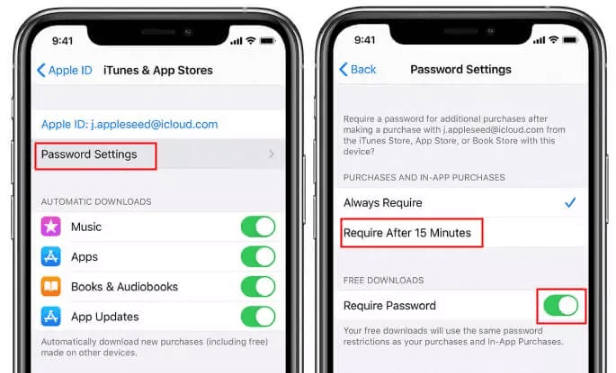
方法 #5: Apple ID パスコードをリセットする
iPadがパスワードを要求し続けるのを修正するには、試すことができます iPad パスコードのリセット. 単純に、[設定] に移動し、名前などの詳細を入力してから、 パスワードと設定 最後にオプションをタップします パスワードの変更. そこから、最新のパスワードまたはおそらく iPad のパスワードを入力してから、最新のパスワードを入力し、パスワードを確認します。 最後に、オプション「パスワードの変更 "。
方法 #6: iCloud が動作していたことを確認する
以前の代替手段がどれも機能せず、iPad が継続的にパスコードを要求する場合は、デバイスの動作状態を確認する必要があります。 iCloud あなたが採用するアプリケーション。 調べる システムの状態 iPad または近くのラップトップの場合はタブを開き、すべての iCloud 機能も動作していることを確認します。
人々はまた読む2024年にパスコードなしでiPadを消去する方法を学ぶ解決済み:iPadがロックされている場合iTunesへの接続が表示される
パート3:結論
上記のオプションを使用すると、iPad がパスワードの難易度を要求し続ける問題を完全に解決できたかもしれません。 iPad で Apple ID パスコードが反応しないという問題が発生した場合は、その Apple ID にログインできないだけでなく、iCloud でログインさえ許可されないなど、以前に提供された解決策を試すことを検討する必要があります。
また、手動の方法で問題が発生した場合は、iOS Unlocker を使用できます。以下にコメントを残すこともできます。私たちはできるだけ早くあなたを助けるために全力を尽くします。
ロージー脚本の作品
最終更新日:2022-06-06